Viena iš pagrindinių „Windows XP“ kamuojančių problemų yra tai, kad niekada nebuvo galimybės įdiegti save į naujesnę aparatinę įrangą ir nereikia atlikti jokių papildomų veiksmų. Nors SATA, AHCI ir RAID saugyklų valdikliai buvo sukurti kelerius metus, „Windows XP“ diegimo kompaktinis diskas niekada neįgijo galimybės įdiegti tiesiai į šią aparatinę įrangą, o jums reikia diskelio su reikiamomis tvarkyklėmis, kad XP galėtumėte atpažinti jūsų standieji diskai sąrankos metu. Jei nenaudosite tvarkyklės diskelio, gausite baimę „Sąranka nerado jūsų kompiuteryje įdiegtų standžiųjų diskų įrenginių“.
Atsisiųskite diskelio SATA / RAID tvarkyklę, ištraukite ją į diskelį ir tada, kai diegiate XP, nurodytu laiku turite paspausti F6, kad įdiegtumėte tvarkyklę. Tačiau daugumoje stalinių kompiuterių ir visų nešiojamųjų kompiuterių šiais laikais nėra diskelių, o tai dar labiau apsunkina tai, kad tvarkyklėms įjungti negalite naudoti nieko kito, pavyzdžiui, USB atminties, jis PRIVALO būti diskelių įrenginys. Nors galite naudoti išorinį USB diskelių įrenginį, nusipirkti jį paprasčiausiai naudoti „Windows XP“ diegimui būtų švaistymas. Neseniai radome sprendimą, kuris gali padėti įdiegti SATA tvarkykles iš USB atmintinės paspaudus F6, tačiau žinoma, kad šis sprendimas veikia ne visuose kompiuteriuose.
Norėdami išsisukti, naudodami diskelių įrenginį, galite patys integruoti diskelio SATA / RAID tvarkyklę į „Windows XP“ kompaktinį diską. Tokiu būdu galite įdiegti „Windows XP“ į SATA kietąjį diską, visiškai nenaudodami diskelių, nes tvarkyklė jau yra kompaktiniame diske. Turėsite turėti XP kompaktinį diską arba šaltinio failus, esančius kietajame diske, diskelio SATA / RAID tvarkyklę, kurią galima atsisiųsti iš pagrindinės plokštės gamintojo svetainės, ir kompaktinių diskų / DVD diskų įrašymo įrenginį. Čia yra 2 būdai, kaip SATA tvarkykles integruoti į „Windows XP“ kompaktinį diską, leidžiančius įdiegti nereikia diskelio.
1: integruokite SATA tvarkykles naudodami „nLite“
Šis pirmasis metodas naudoja naujinimų ir tvarkyklių integravimo įrankį „nLite“, norėdamas įtraukti tvarkykles į „Windows XP“ kompaktinį diską. Beveik visi, norintys pritaikyti savo „Windows XP“ diegimo kompaktinius diskus, yra girdėję apie šį įrankį.
1. Atsisiųskite ir įdiekite „nLite“.
2. Atsisiųskite SATA tvarkyklę iš pagrindinės plokštės ar nešiojamojo kompiuterio gamintojo svetainės ir ištraukite ją į naują aplanką. Arba galite atsisiųsti naujesnę tvarkyklę iš SATA arba RAID mikroschemų rinkinio gamintojo, pvz., Tvarkykles iš „Intel“ svetainės savo mikroschemų rinkiniams. Įsitikinkite, kad gavote autonominę diskelių tvarkyklę, jei jos yra, arba tvarkyklės paketą, kuriame yra diskelių tvarkyklė.

3. Paleiskite „nLite“ ir pasirinkite norimą kalbą. Toliau turite nurodyti, kur yra „Windows XP“ diegimo failai. Jei kietajame diske jau turite aplanką su „XP CD“ turiniu, atkreipkite dėmesį į tai. Jei ne, įdėkite XP kompaktinį diską ir naršykite po disko disko raidę, pasirinkite aplanko vietą, į kurią jis bus išsaugotas, ir palaukite, kol jis nukopijuos. Spustelėkite Pirmyn, kai baigta, ir dar kartą spustelėkite Kitas, jei norite praleisti ekraną Išankstiniai nustatymai.
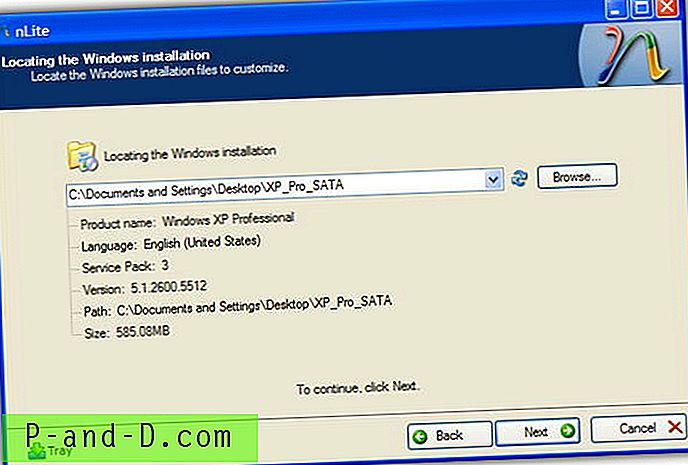
4. Užduočių pasirinkimo metu spustelėkite Tvarkyklės ir įkrovos ISO. Spustelėkite Pirmyn.
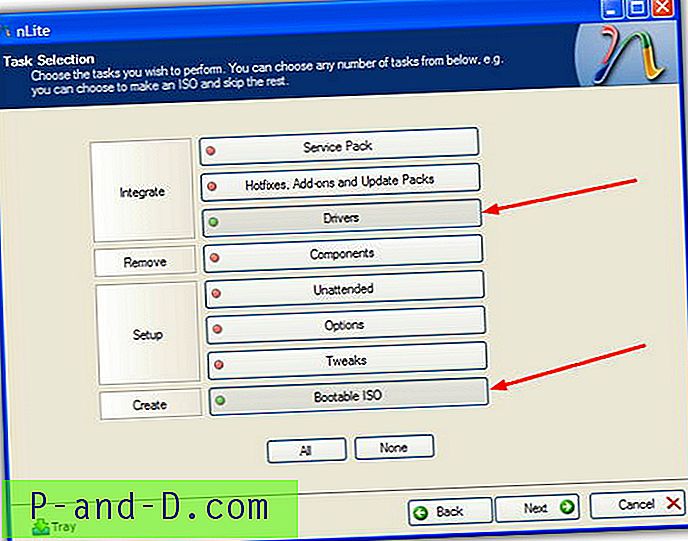
5. Dabar spustelėkite apačioje esantį mygtuką Įterpti ir pasirinkite „Kelių tvarkyklių aplankas“, pasirinkite aplanką, kuriame yra ištrauktos tvarkyklės, ir spustelėkite Gerai. Jei yra keli pasirinkimai, pasirinkite tinkamas integruoti tvarkykles. Pvz., Nepasirinkite 64 bitų tvarkykles 32 bitų „Windows XP“. Pasirinkę tvarkykles spustelėkite Gerai. Spustelėkite Pirmyn.
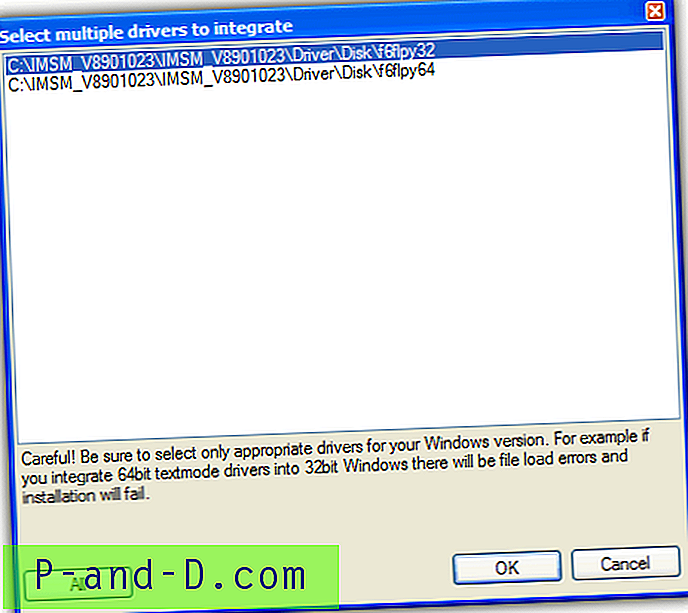
6. Jei nepasirodo šis kitas ekranas, neturite tinkamos tvarkyklės. Tvarkyklė turi būti „Textmode“ tipo, o ne PNP tipo, kad būtų įtraukta į XP sąranką. Įsitikinkite, kad pasirinktas režimas „Textmode“ tvarkyklė, ir pasirinkite tikslų sistemos aparatinės įrangos mikroschemų rinkinio tipą. Jei nesate tikri, patikrinkite dokumentaciją arba gamintojo svetainę. Žemiau esančiai techninei įrangai mes norime „Intel ICH9R“ mikroschemų rinkinio. Pasirinkite tvarkykles, kurių jums reikia, ir spustelėkite Gerai, tada spustelėkite Pirmyn ir galiausiai Gerai, kad pradėtumėte procesą.
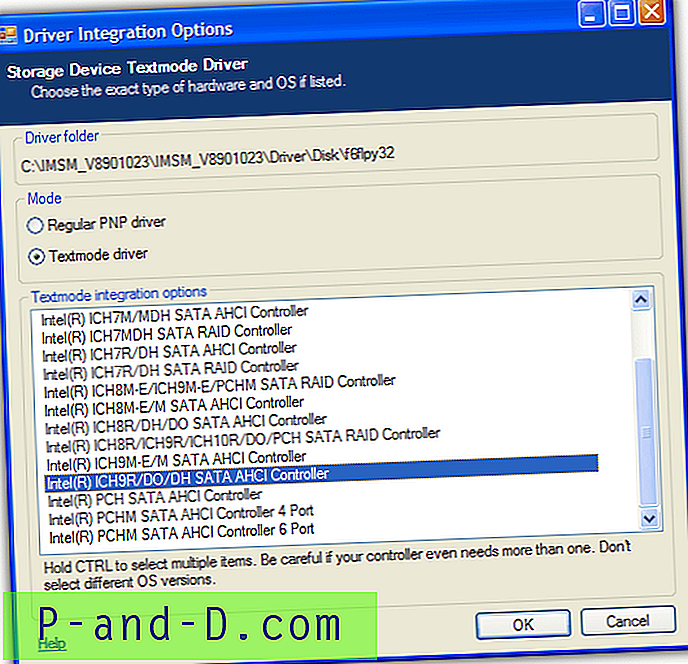
7. Baigę integravimą spustelėkite Pirmyn, kad patektumėte į ISO kūrimo ir deginimo ekraną. Galite sukurti įkrovos ISO, kad vėliau galėtumėte įrašyti į kompaktinį diską arba netgi įrašyti tiesiai į kompaktinį diską, naudodami „Direct Burn“ parinktį. Norėdami sukurti ir išsaugoti ISO, tiesiog spustelėkite parinktį Kurti vaizdo režimą, tada - Sukurti ISO. Tada naudodami ISO failą galėtumėte įdiegti „Windows XP“ iš USB atmintinės.
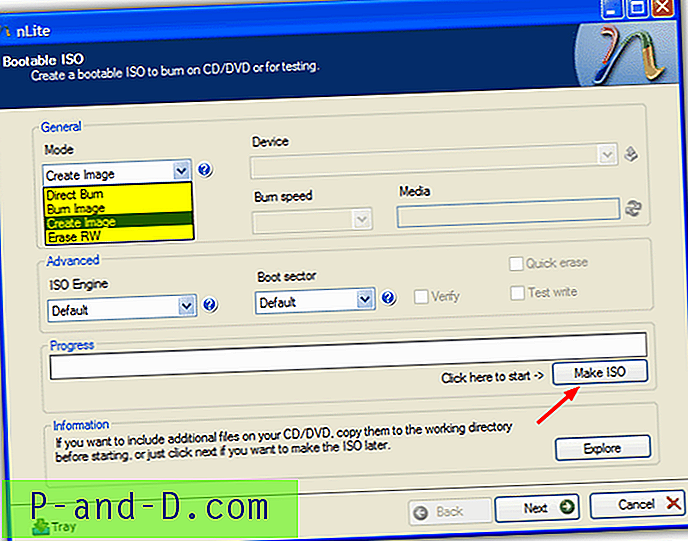
Kitas integravimo būdas 2 puslapyje yra žymiai lengvesnis, jei nerandate reikiamos diskelių SATA / RAID tvarkyklės, nes jis sukuria universalų SATA Windows kompaktinį diską.
1 2Toliau › Peržiūrėti visus
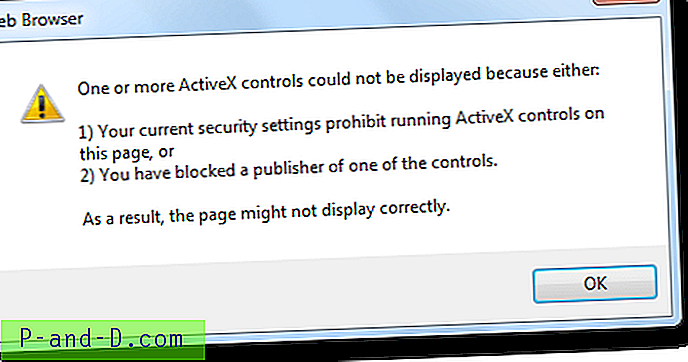

![[Pataisyti] „Windows Script Host“ prieiga šiame kompiuteryje išjungta](http://p-and-d.com/img/microsoft/726/windows-script-host-access-is-disabled-this-machine.jpg)
